
Menyusun klip di proyek papan cerita di iMovie di iPad
Saat Anda membuat proyek papan cerita di iMovie, papan cerita yang Anda pilih akan menyarankan jenis klip video dan foto untuk ditambahkan ke setiap placeholder. Namun, Anda dapat menyeret placeholder dan semua klip video serta foto tambahan yang Anda tambahkan ke atas dan bawah di daftar rekaman untuk menyusunnya ulang.
Mengubah nama grup placeholder klip video dan foto
Placeholder di proyek papan cerita Anda menyusun setiap bagian video ke grup klip video dan foto. Anda dapat mengubah nama grup placeholder agar lebih pas dengan konten video papan cerita Anda.
Di app iMovie
 di iPad, buka proyek papan cerita.
di iPad, buka proyek papan cerita.Jika grup placeholder ditutup, ketuk gambar mini yang mewakili grup placeholder.
Grup placeholder terbuka dengan nama grup di atas klip video dan foto di grup.
Ketuk nama grup, ketik nama baru, lalu ketuk Selesai pada papan ketik.
Kiat: Anda juga dapat menggesek ke kiri, ketuk Ubah Nama, dan ketuk nama baru untuk mengubah nama placeholder.
Memindahkan klip video, foto, atau placeholder ke posisi baru di daftar rekaman
Di app iMovie
 di iPad, buka proyek papan cerita.
di iPad, buka proyek papan cerita.Sentuh dan tahan klip video, foto, atau placeholder yang ingin Anda pindahkan hingga mengapung dari daftar rekaman.
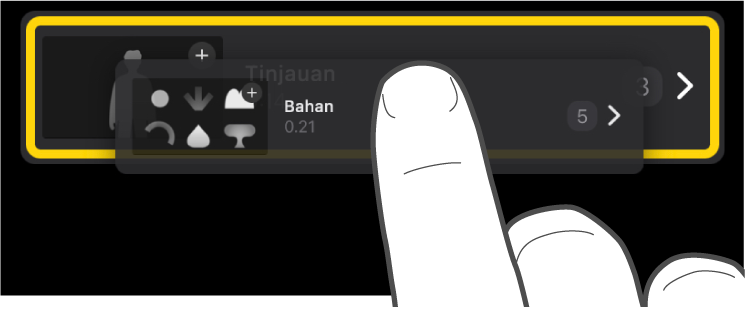
Seret klip video, foto, atau placeholder ke posisi baru di daftar, lalu lepaskan.
Menghapus satu klip video atau foto
Di app iMovie
 di iPad, buka proyek papan cerita.
di iPad, buka proyek papan cerita.Gesek ke kiri pada klip yang ingin Anda hapus, lalu ketuk Hapus.
Menghapus beberapa klip video, foto, atau placeholder
Di app iMovie
 di iPad, buka proyek papan cerita.
di iPad, buka proyek papan cerita.Ketuk Pilih di bagian bawah layar.
Ketuk lingkaran di kiri klip video, foto, atau placeholder mana yang ingin Anda hapus.
Klip video, foto, atau placeholder yang dipilih ditandai dengan tanda centang biru
 .
.Ketuk Hapus, lalu lakukan salah satu hal berikut:
Menghapus klip di dalam placeholder: Ketuk Hapus Media.
Menghapus klip dan placeholder: Ketuk Hapus Klip.
Kiat: Untuk menghapus klip video, foto, atau placeholder secara terpisah, gesek ke kiri pada item, lalu ketuk Hapus.
Menduplikatkan klip video, foto, atau placeholder
Di app iMovie
 di iPad, buka proyek papan cerita.
di iPad, buka proyek papan cerita.Ketuk Pilih di bagian bawah layar.
Ketuk lingkaran di kiri klip video, foto, atau placeholder mana yang ingin Anda duplikatkan.
Klip video, foto, atau placeholder yang dipilih ditandai dengan tanda centang biru
 .
.Ketuk Duplikatkan, lalu ketuk Selesai.